Действия с датами и временем
Построение таблиц
Как правило, электронная таблица включает в себя следующие элементы: заголовок таблицы, шапка таблицы, данные.
Все данные таблицы записываются в ячейки. По умолчанию содержимое ячейки представляется программой Excel в стандартном формате, который устанавливается при запуске программы.
Для редактирования таблиц удобно использовать маркирование (выделение) ячеек. Отдельные ячейки таблицы маркируются щелчком левой кнопки мыши. Для маркировки нескольких ячеек нужно щелкнуть в начале маркируемой области (левый верхний угол) и, удерживая кнопку мыши нажатой, перемещать указатель в конец области (правый нижний угол). Строка или столбец таблицы маркируются щелчком по номеру, расположенному в заголовке строки или столбца. Чтобы отменить маркировку области, можно просто щелкнуть на немаркированной ячейке.
Копирование, перенос и удаление выделенных ячеек производится также, как и в среде Word.
Коррекция высоты строк и ширины столбцов. Корректируемая строка или столбец таблицы должны быть выделены, если в них содержатся данные. Далее указатель мыши устанавливается на границу между номерами строк или адресами столбцов, приобретая вид двунаправленной стрелки, и граница перетаскивается в нужном направлении. Смещение границы строки/столбца на экране показывает штриховая линия. Если дважды щелкнуть мышью по границе строки/столбца, то высота/ширина этой строки/столбца будет автоматически скорректирована по ее содержимому.
Табличные вычисления
Возможность использования формул и функций является одним из важнейших свойств MS Excel. Это позволяет проводить статистический анализ числовых значений в таблице.
Формулы вводится в ячейку таблицы и начинается со знака равенства, который позволяет Excel отличить формулу от текста. После знака равенства в ячейку записывается математическое выражение, содержащее аргументы, арифметические операции и функции. Набранная в ячейке формула отображается в Строке формул, которая располагается выше имён столбцов и обозначена знаком «=».
В качестве аргументов в формуле обычно используются числа и адреса ячеек. Для обозначения арифметических операций могут использоваться следующие символы: «+», «-» , «*», «/».
Excel позволяет работать со сложными формулами, содержащими несколько операций.
Однажды введенная формула может быть модифицирована в любое время в режиме редактирования. В этом режиме в Строке формул появляется формула, а не результат ее вычисления.
Некоторые формулы и их комбинации при работе встречаются очень часто, поэтому Excel предлагает более 200 заранее запрограммированных формул, которые называются функциями.
Все функции разделены по категориям, чтобы в них было проще ориентироваться. Имеется также упорядоченный по алфавиту полный список всех функций, в котором можно легко найти функцию, если известно ее имя.
Для работы с функциями используется встроенный Мастер функций, который позволяет построить и вычислить большинство функций за два шага.
Аппаратура и материалы
Для выполнения лабораторной работы необходимо наличие:
– ПК Pentium II и выше;
– дискеты 1.4 Мбайта;
– операционной системы Windows XP;
– табличного процессора Microsoft Excel.
Техника безопасности
1. Соблюдать установленный в компьютерной аудитории порядок работы.
2. При возникновении нестандартной ситуации не предпринимать самостоятельных действий. Воспользоваться помощью администратора
Методика и порядок выполнения работы
Создание таблицы «Товарная ведомость» (рисунок 6.1).
1.Создайте чистую книгу.
2. Перейдите к Лист1 (вкладка Лист1 в нижней левой части экрана).
3. Сформируйте заголовок и шапку таблицы:
– выделите ячейки A1:I1 и объедините эти ячейки (команда
Объединить и поместить в центре на панели Главная/Выравнивание);
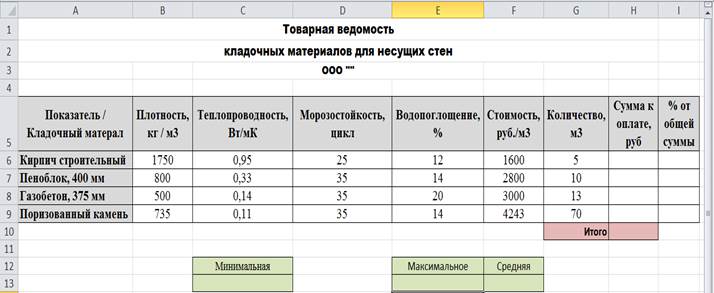
Рисунок 6.1. – Товарная ведомость
– в объединенной ячейке введите название таблицы «Товарная ведомость» (шрифт Arial Black 11);
– аналогично в ячейки A2:I2 введите «кладочных материалов для несущих стен», в ячейки С3:E3 «ООО ²²»;
– ячейки A5:I5 и A6:A9 заполните согласно рисунку 6.1 (шрифт Times New Roman 12птполужирный) Для выравнивания текста в шапке таблице используйте команду Формат ячеек (правая кнопка мыши). На вкладке Выравнивание по горизонтали и по вертикали выбрать по центру и установить флажок переносить по слова;
– произведите заливку первой строки первого столбца таблицы.
4. Заполнение таблицы:
– выделите ячейки B6:I9 и задайте шрифт заполнения таблицы Times New Roman 12пт, выравнивание по правому краю;
– заполните таблицу исходными данными;
– выделите ячейки H6:I10 изадайте денежный формат ячеек (команда Формат ячеек/Число/Денежный);
– произведите заполнение и заливку ячеек С12:С13, E12:F13, G10:H10, согласно рисунку 6.1.
5. Сохраните книгу.
Вычисления в таблице «Товарная ведомость»
1. Произведите вычисления:
– Сумма к оплате вычисляется как произведение Стоимости и Количества в ячейку H6вводим знак «=», далее щёлкаем мышью на ячейке F6, вводим знак «*» и щёлкаем на ячейке G6. В результате получаем формулу = F6*G6 и нажимаем [Enter];
– аналогичные вычисления проводятся в ячейках H7:H9, чтобы не повторять ввод формулы, воспользуйтесь маркером автозаполнения. Для этого подведите курсор к нижнему правому углу ячейки H6, в углу должен появится чёрный «+». Удерживая нажатой левую кнопку мыши, протягиваем «+» выделяя ячейки H7: H9.
– для вычисления «Итого» в ячейке H10 введите формулу =СУММ(H6:H9);
– для определения минимальной теплопроводности перейдите в ячейку С13. На панели Главная откройте меню под знаком S и выберите функцию Минимум. Укажите ячейки, среди которых необходимо найти минимальное значение C6:C9.Этим же способом определите максимальное водопоглощение и среднюю стоимость перечисленных кладочных материалов.
2. Сохраните книгу.
Действия с датами
3. Создайте чистую книгу, перейдите на Лист1.
2. Определите количество дней, прожитых человеком на 01 сентября 2000г, если он родился 01 апреля 1982г.:
– в ячейки А1:С1 введите заголовки столбцов (рисунок 7.1);
– в ячейку А2 введите 01.04.82, в ячейку В2 – 01.09.2000;
– в ячейку С2 введите формулу =В2-А2;
– к полученному результату примените числовой формат ячеек Общий;
– результат равен 6728.
4. Сохраните книгу.

Рисунок 7.1. – MS Excel. Определение числа прожитых дней
Действия с датами и временем
1. Перейдите на Лист2.
2. Определите дату и время прибытия теплохода. Отправление теплохода 01.04.2000 в 11 часов 50 минут. Время в пути 125 часов 4: минут.
– в ячейки А1:С1 введите заголовки столбцов (рисунок 7.2);
– в ячейку А2 введите 01.04.2000 11:50, в ячейку В2 – 125:45;
– в ячейку С2 введите формулу =А2+В2;
– результат равен 06.04.2000 17:35.
5. Сохраните книгу на диске.

Рисунок 7.2. – MS Excel. Определение даты и времени прибытия
Содержание отчета и его форма
1. Порядковый номер и название лабораторной работы.
2. Краткое теоретическое описание работы.
3. Распечатка результатов работы.
Отчет предоставляется в письменной или печатной форме в тетради или на листах формата А4.
Контрольные вопросы и защита работы
1.Что из себя представляет электронная таблица?
2 Как производится редактирование содержимого электронных таблиц?
3. С каким стандартнымрасширением сохраняются документы Excel?